Tin tức
Cách cài đặt Future Lang trên máy tính Windows 7

Mục Lục
- 1 Cài ứng dụng Future Lang trên máy tính hệ điều hành Windows 7 mà bị màn hình trắng xóa không xem được video. Thì đây là lỗi thường gặp của Windows 7 bạn làm theo hướng dẫn Cách cài đặt Future Lang trên máy tính Windows 7 của thegioiapp nhé!
Cài ứng dụng Future Lang trên máy tính hệ điều hành Windows 7 mà bị màn hình trắng xóa không xem được video. Thì đây là lỗi thường gặp của Windows 7 bạn làm theo hướng dẫn Cách cài đặt Future Lang trên máy tính Windows 7 của thegioiapp nhé!
Bước 1: Tải chứng chỉ và giải nén
Tải File Certificate chứng chỉ an toàn khi truy cập Websites
Link tải tại đây : >> tải File chứng chỉ an toàn trình duyệt web trên win 7
Link tải bản cài đặt Future Lang : Tại đây
Bước 2: Tiến hành cài đặt Future Lang trên máy tính
Sau khi tải file về bạn tiến hành cài đặt tên file “update.pfx” như sau:
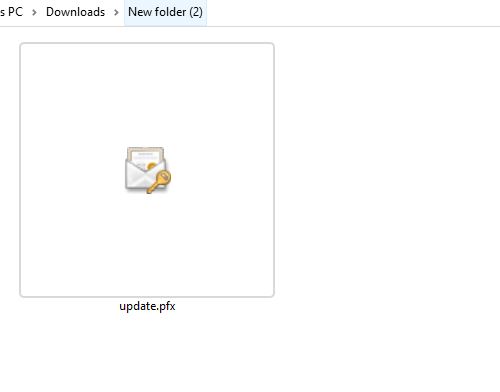
Bạn nhấp mở file cài đặt.
Khi màn hình hiện lên thông báo bạn chỉ ấn chữ Next và chọn Yes nhiều lần lặp đi lặp lại cho tới khi nào hiện Finish thì mới xong.
( Chỉ Ấn Next Và chọn Yes nhiều lần tới khi nào hiện Finish )
Bước 4: Tiếp theo chọn Next.

Bước 5: Nếu Xuất hiện thông báo nhập Password. Ta nhập 123

Bước 6: Tiếp đến nhấn YES-> YES-> Finish. Nhấn OK là xong.

Vậy là Xong. Bây giờ bạn mở ứng dụng Future Lang lên và mở bài học để học bình thường nhé.
VIDEO Hướng dẫn cài đặt Future Lang trên máy tính Windows 7
Chúc bạn thành công!
Đăng Đại Lý Future Lang Tại Đây
Link nhóm Zalo Hỗ trợ đại lý công tác viên mới: https://zalo.me/g/mzwbxv102

Sau khi tải bản cài đặt về máy xong các bạn tải File fix lỗi trắng màn hình trên win 7 như bài viết hướng dẫn nhé ! cảm ơn các bạn
Cảm ơn ad